如何检测硬盘坏扇区
2016-07-05 u深度使用教程
硬盘和人一样,随着年龄的增长,比较容易产生坏扇区等毛病,除了硬盘本身质量以及老化的原因,主要还是平时使用硬盘不当。那么硬盘坏扇区如何检测呢?接下来就借用分区助手工具对硬盘坏扇区进行检测。
1、将制作好的u深度u盘启动盘插入电脑接口,开机按快捷键进入主菜单界面,选择“【02】U深度WIN8 PE标准版(新机器)”,如下图所示:
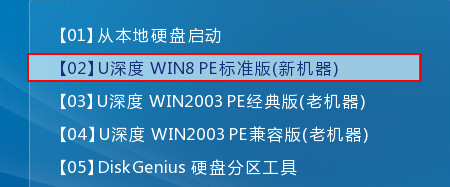
2、进入pe系统后,依次点开“windows图标-硬盘分区-傲梅分区助手”, 如下图所示:
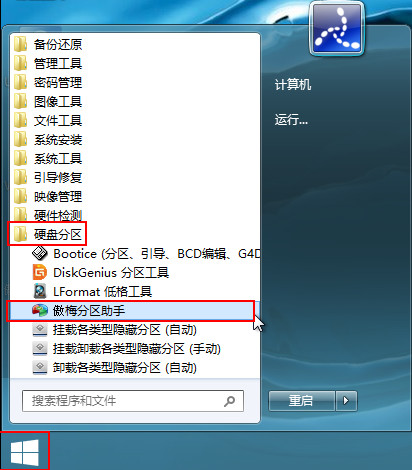
3、打开分区助手后,点击选择需要检查的磁盘分区,然后点击分区操作列表下的“检查分区”,如下图所示:
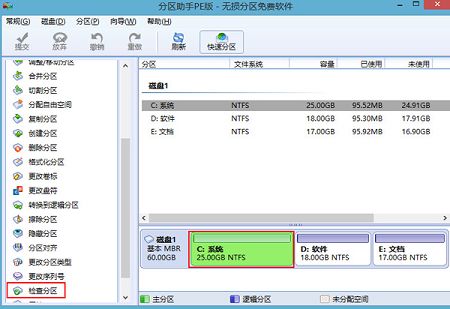
4、随后在弹出的检查分区对话框中选择“检测分区是否有坏扇区”,点击“确定”按钮,如下图所示:

5、这时我们在弹出的坏扇区检测窗口中点击右下方“开始”按钮(如果需要快速检测则可勾选上面的复选框)开始检查,如下图所示:
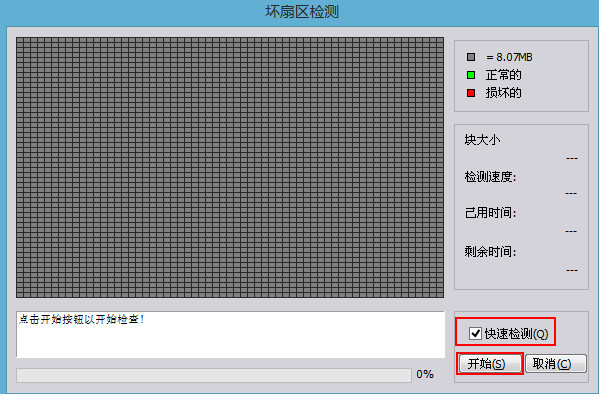
6、绿色表示正常,红色表示损坏,耐心等待检测完成,如下图所示:

硬盘坏扇区检测的方法就介绍到这,我们就可以直观看到硬盘是否有坏扇区,希望可以给大家带来帮助。

